คำเตือน "ปิดใช้งานส่วนขยายโหมดนักพัฒนาซอฟต์แวร์" จะปรากฏใน Chrome เมื่อคุณติดตั้งส่วนขยายที่ไม่ใช่ Chrome เว็บสโตร์ในเบราว์เซอร์
คำเตือนนี้จะปรากฏขึ้นในแต่ละจุดเริ่มต้นของเบราว์เซอร์และจะยังคงอยู่บนหน้าจอจนกว่าคุณจะกดปุ่มใดปุ่มหนึ่งที่มีอยู่ (ปิดการใช้งานหรือยกเลิก)
Google ระบุว่าจะแสดงคำเตือนเนื่องจากมัลแวร์ที่บังคับส่วนขยายที่ติดตั้งไว้กับ Chrome
หากคุณเป็นผู้พัฒนาส่วนขยายของ Chrome หรือดาวน์โหลดส่วนขยายจากแหล่งที่เชื่อถือได้คุณอาจต้องการลบคำเตือนเนื่องจากอาจทำให้เกิดความรำคาญได้ในภายหลัง
ตัวเลือกที่ง่ายที่สุดน่าจะเป็นคือการใช้ Chrome Canary ซึ่งแตกต่างจาก Chrome Stable, Canary ไม่แสดงคำเตือนสำหรับส่วนขยายที่ติดตั้งจากนอก Chrome เว็บสโตร์ ฉันไม่ได้ลองใช้ Developer Edition ของ Chrome เพื่อตรวจสอบว่ามีการละเว้นคำเตือนเช่นกันหรือไม่
Google Chrome นั้นไม่มีตัวเลือกใด ๆ ในการระงับข้อความเตือนเกี่ยวกับส่วนขยายโหมดนักพัฒนาซอฟต์แวร์ที่ติดตั้งไว้ ผู้ดูแลระบบ Windows, Linux และ Mac อาจใช้นโยบายอย่างไรก็ตามเพื่อซ่อนคำเตือนเพื่อไม่ให้ปรากฏ โปรดทราบว่าสิ่งนี้ใช้ได้เฉพาะกับรุ่น Professional หรือรุ่น Enterprise บน Windows เนื่องจากรุ่น Home ไม่ได้มาพร้อมกับตัวแก้ไขนโยบายกลุ่ม
ปิดใช้งานคำเตือนส่วนขยายโหมดนักพัฒนาซอฟต์แวร์ใน Chrome

สิ่งแรกที่คุณต้องทำคือดาวน์โหลดเทมเพลตนโยบายล่าสุดจากเว็บไซต์สนับสนุนของ Google คำแนะนำต่อไปนี้สำหรับการติดตั้ง Chrome บน Windows คำแนะนำสำหรับระบบปฏิบัติการอื่นที่คล้ายคลึงกัน
ไฟล์นโยบายถูกกระจายเป็นไฟล์ zip ที่คุณต้องคลายบีบอัด
- เมื่อคุณทำเช่นนั้นให้ย้ายไฟล์ policy_templates \ windows \ admx \ chrome.admx ไปที่ c: \ windows \ policydefinitions และไฟล์ policy_templates \ windows \ admx \ [yourlanguage] \ chrome.adml ไปยัง c: \ windows \ policydefinitions \ [yourlanguage] \ chrome.adml
- เปิด chrome: // extensions ในเว็บเบราว์เซอร์ Chrome หลังจากนั้นและค้นหาส่วนขยายหรือส่วนขยายที่คุณติดตั้งจากแหล่งที่ไม่ใช่ Chrome Web Store
- คัดลอก ID ของแรกไปยังคลิปบอร์ด
- เปิดตัวแก้ไขนโยบายกลุ่มบน Windows: แตะที่คีย์ Windows พิมพ์ gpedit.msc แล้วกดปุ่ม Enter-key นโยบาย Chrome ควรโหลดโดยอัตโนมัติ
- ไปที่การกำหนดค่าผู้ใช้> เทมเพลตการดูแลระบบ> เทมเพลตการดูแล> Google Chrome> ส่วนขยาย
- ดับเบิลคลิกที่นโยบาย "กำหนดค่ารายการที่อนุญาตสำหรับการติดตั้งส่วนขยาย"
- ตั้งค่านโยบายเป็นเปิดใช้งาน
- คลิกที่ปุ่มแสดง
- เพิ่มรหัสของส่วนขยายที่ไม่ใช่ Chrome เว็บสโตร์ลงในรายชื่อ
- คลิกตกลงในท้ายที่สุด
- รีสตาร์ทเบราว์เซอร์ Chrome
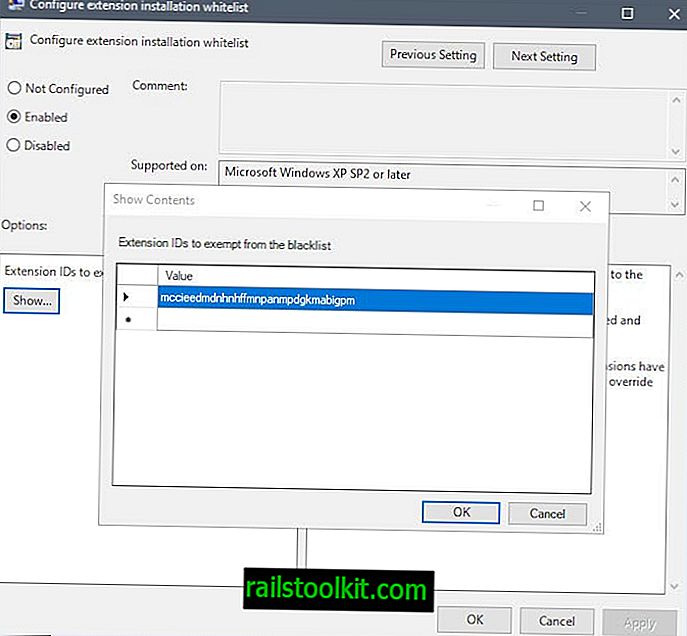
ตัวเลือกที่สอง: การแก้ไข chrome.dll
ตัวเลือกอื่นจะถูกเน้นในฟอรัม Stackoverflow มันต้องมีการแพตช์ไฟล์ chrome.dll
คำเตือน: เนื่องจากสคริปต์ที่ใช้สำหรับแก้ไขไฟล์ที่ Chrome ต้องการสำหรับการทำงานขอแนะนำให้คุณสร้างการสำรองข้อมูลก่อนที่จะดำเนินการต่อ นอกจากนี้ยังอาจง่ายกว่าที่จะใช้ Chrome Canary แทน Chrome ที่เสถียร
คุณพบสคริปต์ในหน้านี้ใน Stackoverflow คัดลอกทั้งหมดและวางไว้ในไฟล์ข้อความธรรมดาที่คุณสร้างใหม่ เปลี่ยนชื่อไฟล์ข้อความธรรมดาเพื่อให้มีนามสกุลเป็น. bat หลังจากนั้น
คุณค้นหาไฟล์ chrome.dll ในโฟลเดอร์แอปพลิเคชัน ใน Windows สามารถเป็นไฟล์ C: \ Program (x86) \ Google \ Chrome \ Application \ [ChromeVersion] หรือ C: \ Program Files \ Google \ Chrome \ Application \ [ChromeVersion]
คุณมีสองตัวเลือกในขณะนี้: คุณสามารถเรียกใช้ไฟล์แบตช์เพื่อให้มันแก้ไขไฟล์ chrome.dll ทั้งหมดที่พบหรือลากและวางไฟล์ chrome.dll ลงบนไอคอนไฟล์แบตช์เพื่อทำการประมวลผลเท่านั้น ฉันแนะนำให้คุณทำอย่างหลังตรวจสอบอีกครั้งว่าคุณได้สร้างการสำรองข้อมูลของไฟล์ chrome.dll
ชุดไฟล์แพทช์ chrome.dll เพื่อระงับคำเตือน "ปิดใช้งานส่วนขยายโหมดนักพัฒนาซอฟต์แวร์" ในเว็บเบราว์เซอร์
แหล่งที่มา
- ฟอรัมช่วยเหลือของ Google Chrome
- Stackoverflow
ตอนนี้คุณ : มีเคล็ดลับในการจัดการป๊อปอัปอีกหรือไม่













